説明機能仕様ダウンロード画像使い方
動画のカットやクロップ、効果の調整などを行うことができる動画カット&編集ソフト
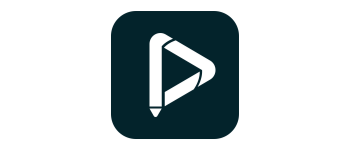
ビデオ・オーディオファイルのカット、結合、回転/反転、効果の調整、動画の強化、ウォーターマークの追加などを行うことができる、Windows および Mac 向けの動画カット&編集ソフト。
VideoSolo 動画 カット の概要
VideoSolo 動画 カット は、かんたんな操作でビデオ・オーディオファイルをカットしたり、そのほかの編集を行うことができる動画編集ソフトです。
VideoSolo 動画 カット の機能
VideoSolo 動画 カット の主な機能です。
| 機能 | 概要 |
|---|---|
| メイン機能 | ビデオの編集 |
| 機能詳細 | ・動画の回転、反転 ・クロップ(切り抜き) ・ビデオ&オーディオ効果の調整(音量、輝度、コントラスト、飽和度、色相) ・動画のカット(標準および高級クリップ) ・動画の強化(高解像度、輝度/コントラストの改善、ノイズ除去、手ぶれ削減) ・ビデオ&オーディオの結合 ・ウォーターマークの追加 |
動画のカットなどを行うことができます
VideoSolo 動画 カット は、動画から欲しい部分だけを切り取ったり、いらないシーンを切り捨てることができる、Windows および Mac 向けの動画カットソフトです。
動画のカットのほかに、複数の動画をひとつに結合したり、動画画面を回転/反転したり、動画の画面から必要な位置を切り出すことができるクロップ機能などを利用できます。
使い方はかんたんです
VideoSolo 動画 カット では、そのほかに、好きな文字やアイコンを透かしとして動画の画面に追加したり、オーディオ音量、輝度、コントラスト、飽和度、色相を自由に調整したり、解像度向上や手ぶれ除去、ノイズ軽減などによって動画画質を増強することができます。
いずれの機能も使い方はかんたんで、初心者でも問題なく使用することができます。
シンプルで使いやすい動画カット&編集ソフト
VideoSolo 動画 カット は、動画のカットなどの複数の機能を備えたアプリケーションです。編集後の動画はMP4、AVI、MKV、MOV などの 150 種類以上の形式に出力することが可能です。
機能
- 動画から不要な部分をカットして削除
- 複数の動画を一つのビデオファイルに結合
- 動画画面を好きな角度で回転、反転可能
- 文字やアイコンを透かしとして動画に追加
- 動画の回転、反転
- クロップ(切り抜き)
- ビデオ&オーディオ効果の調整(音量、輝度、コントラスト、飽和度、色相)
- 動画のカット(標準および高級クリップ)
- 動画の強化(高解像度、輝度/コントラストの改善、ノイズ除去、手ぶれ削減)
- ビデオ&オーディオの結合
- ウォーターマークの追加
デモ版について:
- 5 分以上のファイルは 5 分まで変換、5 分以下のファイルは半分まで変換
- 30 日間使用できます
仕様
価格:無料(デモ版の使用)
動作環境:Windows 7|8|8.1|10|11・Mac
メーカー:VideoSolo
使用言語:日本語ほかマルチ言語
最終更新日:
2年前 (2022/03/17)
ダウンロード数:358
使い方
インストール
1.インストール
- インストーラを実行したら、言語を選択して[OK]をクリックします。
- セットアップウィザードが開始します。[次へ]をクリックします。
- 使用許諾契約書が表示されます。「同意する」を選択して[次へ]をクリックします。
- インストール先を確認して[次へ]をクリックします。
- 追加のタスクを設定して[次へ]をクリックします。
- インストールの準備ができました。[インストール]をクリックしてインストールを開始します。
- インストールが完了しました。[完了]をクリックしてセットアップウィザードを閉じます。
基本的な使い方
1. 基本的な使い方
- VideoSolo 動画 カット を起動したら、使用したい機能をクリックします。

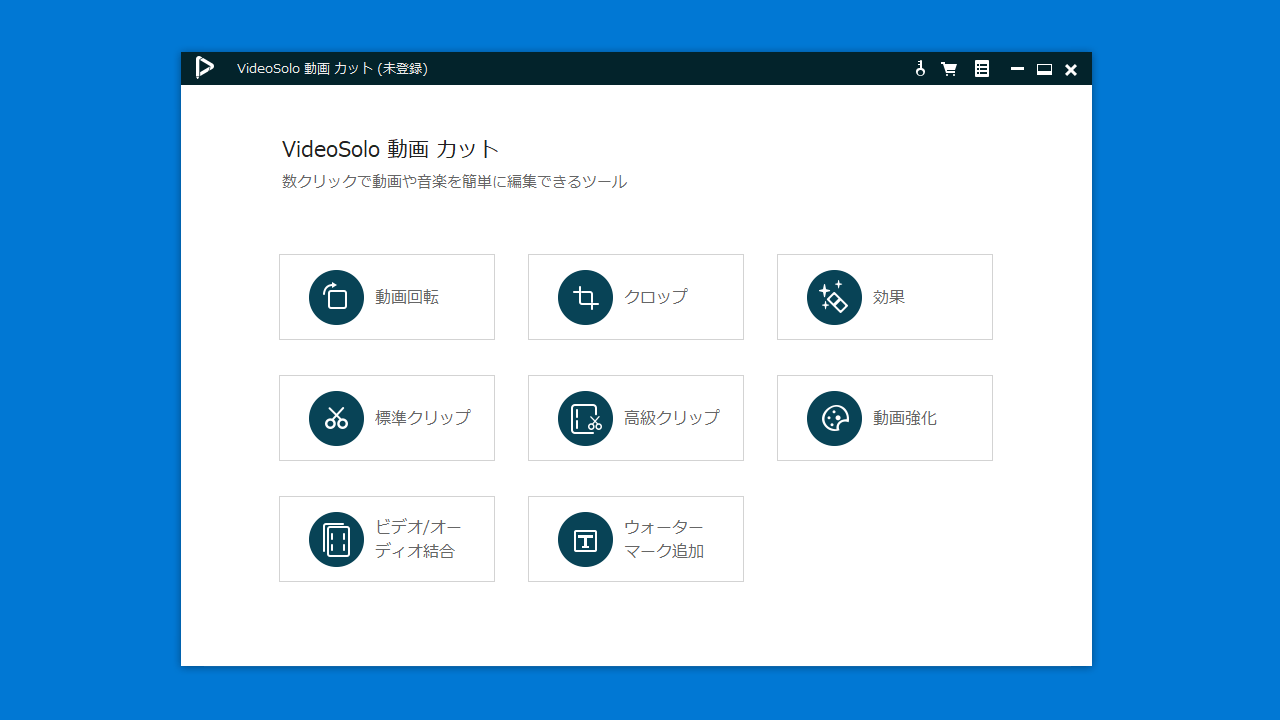
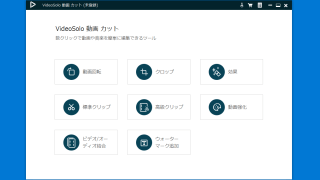
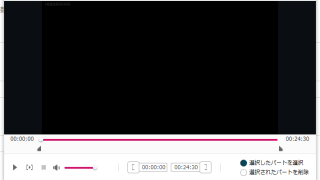

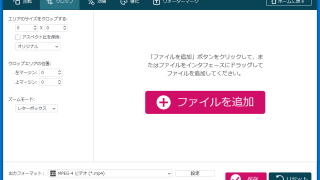
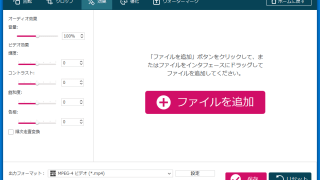
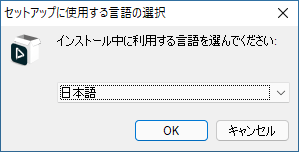

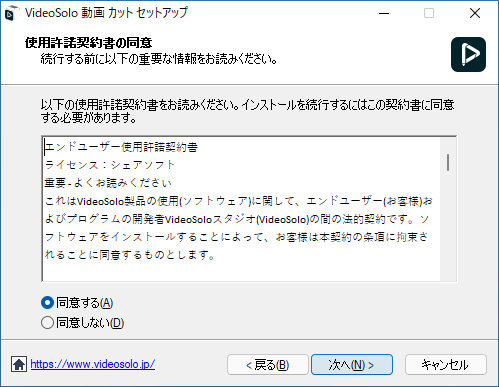
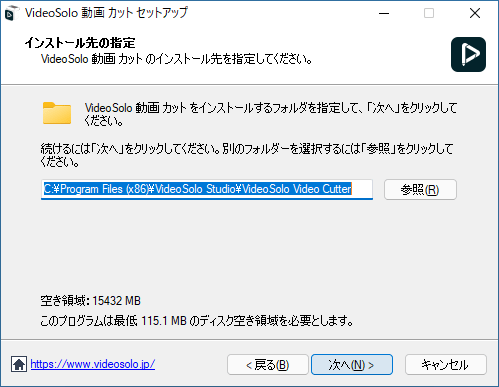

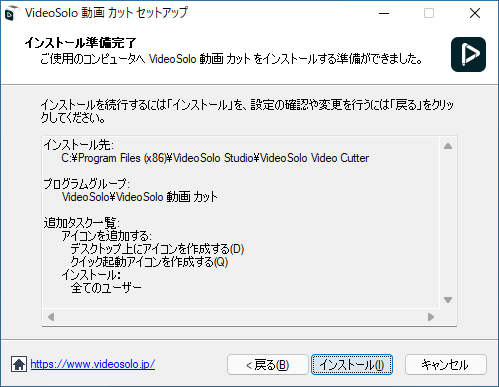
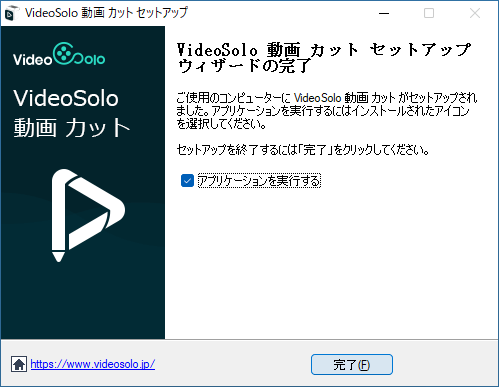
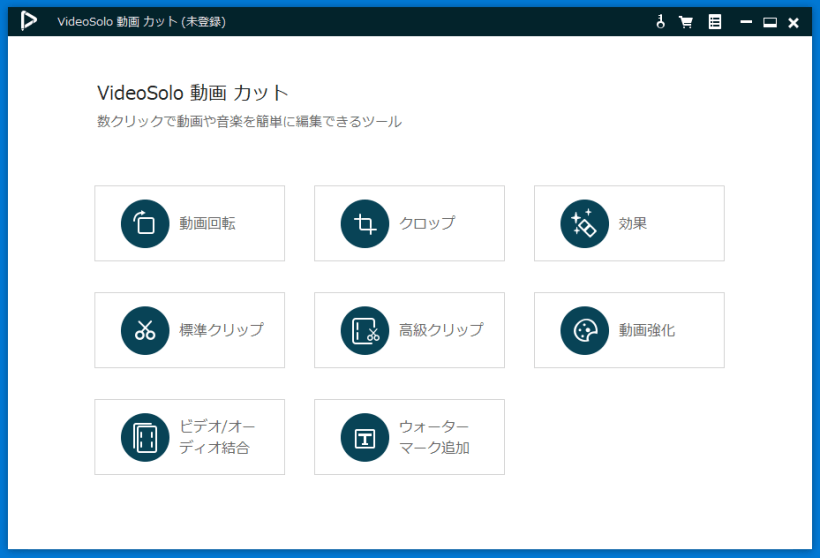
VideoSolo 動画 カット は、ライセンスを購入するとすべての機能が無制限で利用できます。